台式电脑怎么不用耳机放声音 Win10如何设置禁用扬声器但插入耳机有声音?
台式电脑怎么不用耳机放声音,有时候我们想要享受一些视频或音乐,但又不想打扰到身边的人,这时候用耳机来听就成为了最好的选择。可是有些人在使用台式电脑的时候却遇到了一个问题,就是插上耳机后依然从扬声器中传出声音,这该怎么办呢?在Win10中,我们可以通过一些简单的设置实现禁用扬声器但插入耳机有声音的效果。下面我将为大家详细介绍制作这一设置的方法。
Win10如何设置禁用扬声器但插入耳机有声音?
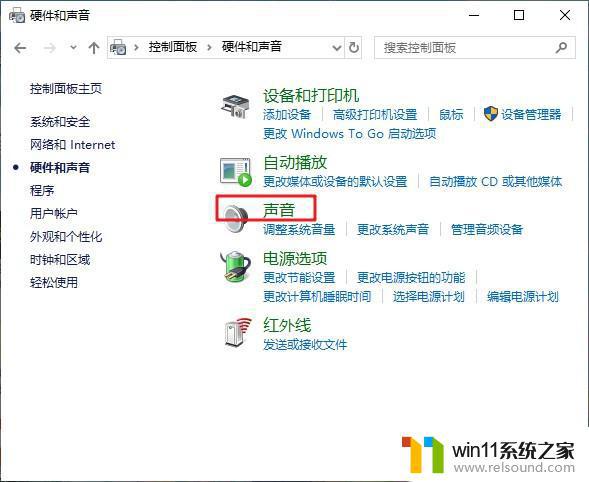
具体如下:
1、控制面板---大图标---Realtek高清晰音频管理器。
2、经典模式:
3、声音---播放设备。
4、Realtek高清晰音频管理器,右上方“设备高级设置”。点击后出现如下选择:
5、可以选择“多流模式”:
a.未插入耳机的“多流模式”;
声音---播放设备,多出一项:Realtek HD Audio 2nd output(灰色不可用)。
b.插入耳机后的“多流模式”;
声音---播放设备,多出一项:Realtek HD Audio 2nd output(黑色可用)。
耳机插入时,桌面右小方有提示告知:
耳机拔出时,桌面右小方有提示告知:
选择“多流模式”后,可以设置禁用扬声器,插入耳机有声音的操作。
Win10系统下设置禁用扬声器、插入耳机有声音的方法就介绍到这里了,希望对大家能有所帮助。关注Windows10,锁定PConline( http://www.xitongcheng.com/ )
在使用台式电脑时,如果你想只用耳机放声音,可以通过Win10系统设置禁用扬声器来实现。同时,如果插入耳机后无法听到声音,也可以检查一下驱动和设置是否正确。希望这篇文章对大家有所帮助。
台式电脑怎么不用耳机放声音 Win10如何设置禁用扬声器但插入耳机有声音?相关教程
- win10插上耳机还是外放声音怎么办 win10插了耳机还是外放处理方法
- win10更新后声音没了怎么办 win10更新后没声音修复方法
- win10连接蓝牙音箱没有声音怎么办 win10连接蓝牙音箱无声音修复方法
- win10怎么把电脑恢复出厂设置 如何将win10电脑恢复出厂设置
- win10怎么设置系统不更新 win10如何设置不更新
- win10音量图标空白怎么办 win10不显示音量图标的解决方法
- win10输入法不见了怎么办 win10如何解决输入法不见了
- 高配置电脑用win7还是win10
- windows10怎么定时自动关机 windows10设置自动定时关机方法
- windows10怎么给文件夹设置密码 windows10电脑文件夹怎么设置密码
- win10不安全连接怎么设置为安全
- win10怎么以兼容模式运行程序
- win10没有wlan连接选项
- 怎么检查win10是不是企业版
- win10怎么才能将浏览过的记录不自动保存
- win10无法打开gpedit.msc
win10系统教程推荐